iOS 11 muudab dokumentide skannimise rakenduses Notes üsna lihtsaks. Skannimise ja allkirjastamise funktsioon on väga abiks paberesemete elektroonilisel hoidmisel, võimaldades igal pool ligi pääseda prinditud teabele ning vajadusel isegi dokumente allkirjastada ja jagada. Siit saate teada, kuidas skannida ja muuta iPhone'i iOS 11 rakenduses Notes dokumente.
Kuidas lisada dokumenti uuele või olemasolevale märkmele
Mõnikord soovite lihtsalt hõlpsaks juurdepääsuks oma märkmeid ja dokumente samas failis. iOS 11 võimaldab teil lisada dokumendi olemasolevale märkmele või lisada dokumendi uuele märkmele. Tehke järgmist.
- Avage Märkmed.
- Dokumendi lisamiseks puudutage uue märkme ikooni või avage olemasolev märge.
- Puudutage horisontaalses tööriistamenüüs valget + ikooni. (Kui tööriistamenüü puudub, lisage menüü, puudutades halli + ikooni.)
* See postitus on osa iPhone'i eluPäeva vihje uudiskiri. Registreeri. *
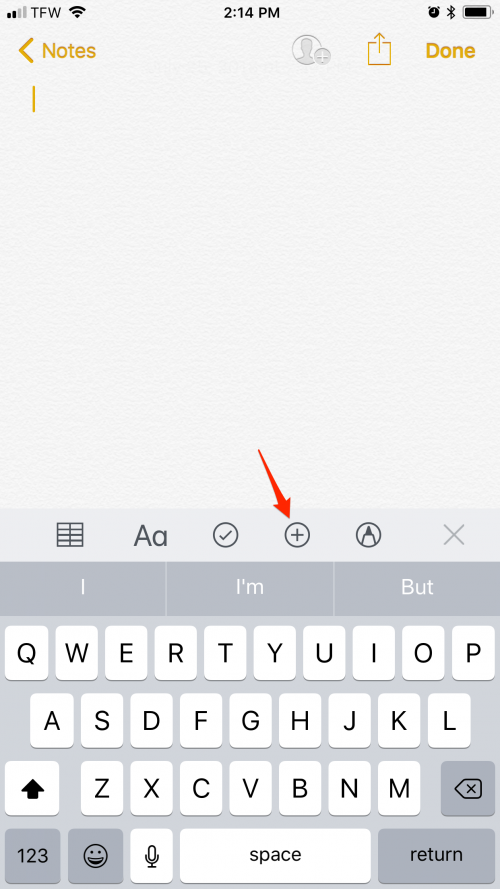
- Puudutage valikut Skanni dokumente.
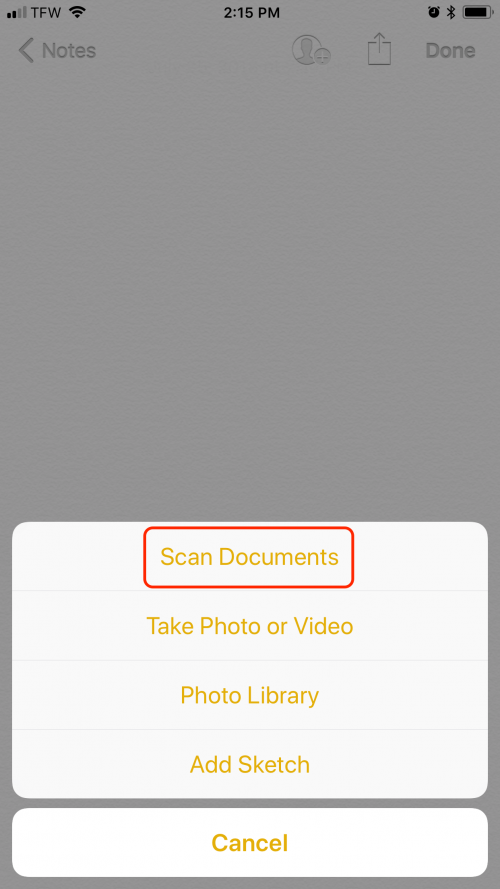
- Teie iOS-i seade seatakse režiimile Auto Scan. Isiklikult eelistan dokumenti käsitsi skaneerida. Automaatse ja käsitsi vahetamiseks puudutage paremat ülanurka.
- Dokumendi käsitsi skannimiseks vajutage päästikut või telefoni helitugevuse suurendamise nuppu.
- Siit saate lohistada nurki, veendumaks, et kogu dokument on skannitud, ja seejärel puudutada valikut Säilita skannimine.
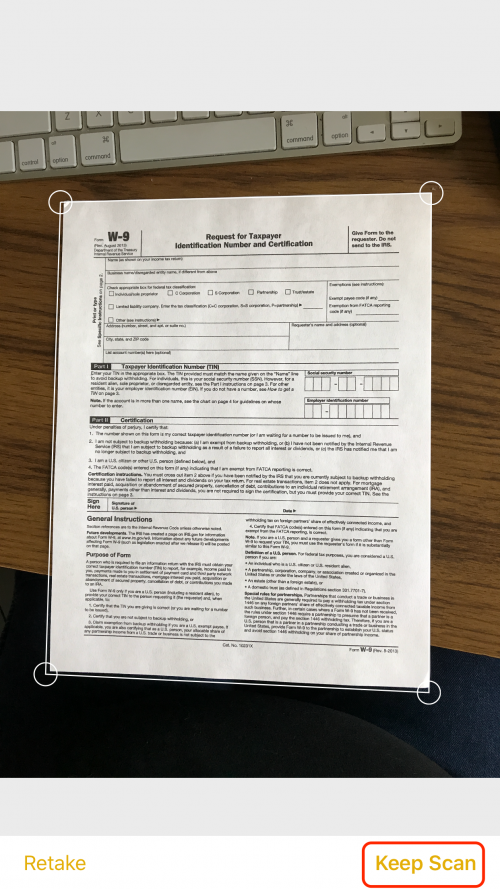
Nüüd on teie dokument teie märkme kehasse manustatud. Kui olete märkmega lõpetanud, puudutage valikut Valmis.
Pro näpunäide: Märkmete kiiremaks tegemiseks kaaluge sisseehitatud hääl tekstiks funktsioon!
Teksti lisamine ja skannitud dokumendi allkirjastamine
Teie skannitud dokument salvestatakse nüüd PDF-vormingus, mida saate redigeerida, allkirjastada ja saata e-posti, sõnumite või AirDropi kaudu. Teksti lisamiseks ja dokumendi allkirjastamiseks tehke järgmist.
Teksti lisamine
- Avage oma dokumenti sisaldav märge.
- Puudutage dokumenti, millele soovite alla kirjutada.
- Dokumendi muutmiseks puudutage ülemist paremat ikooni.
- Puudutage valikut Märgistus.
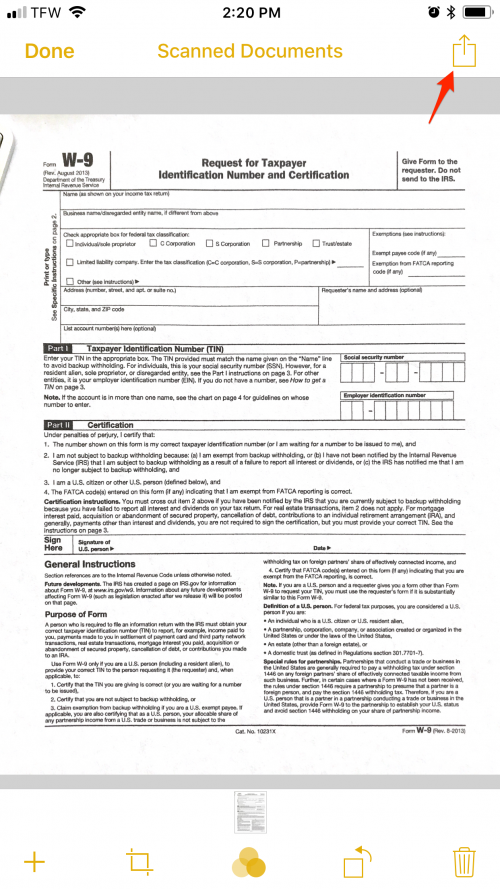
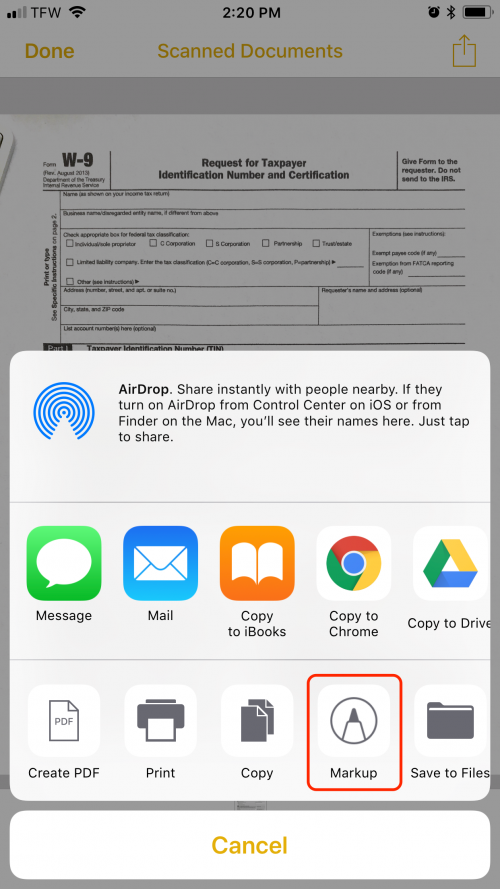
- Teksti lisamiseks puudutage ikooni +.
- Puudutage valikut Tekst.
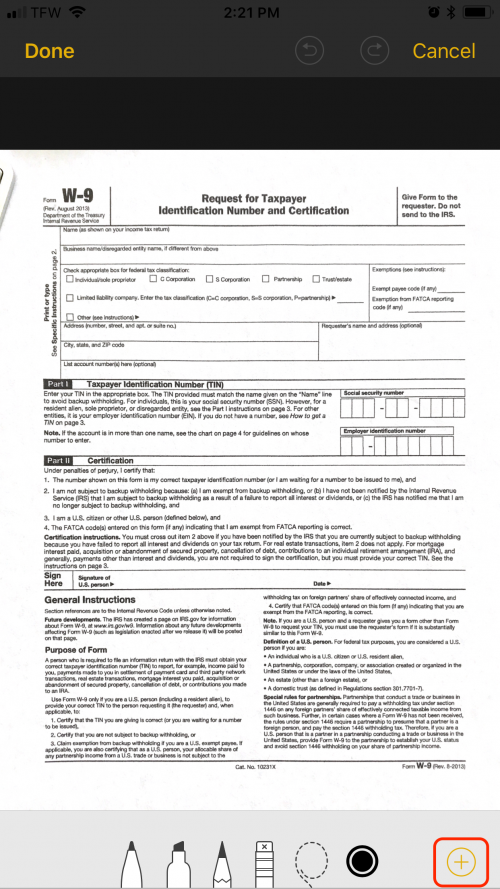
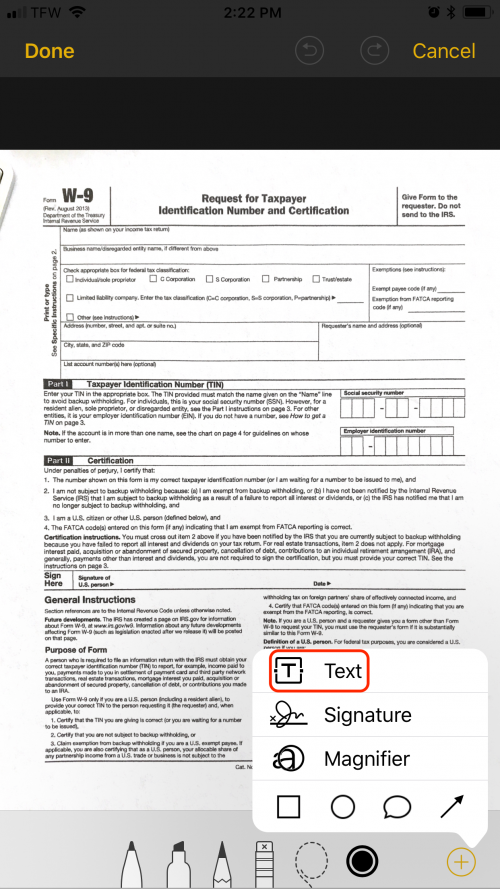
- Fondi suuruse muutmiseks puudutage ikooni aA.
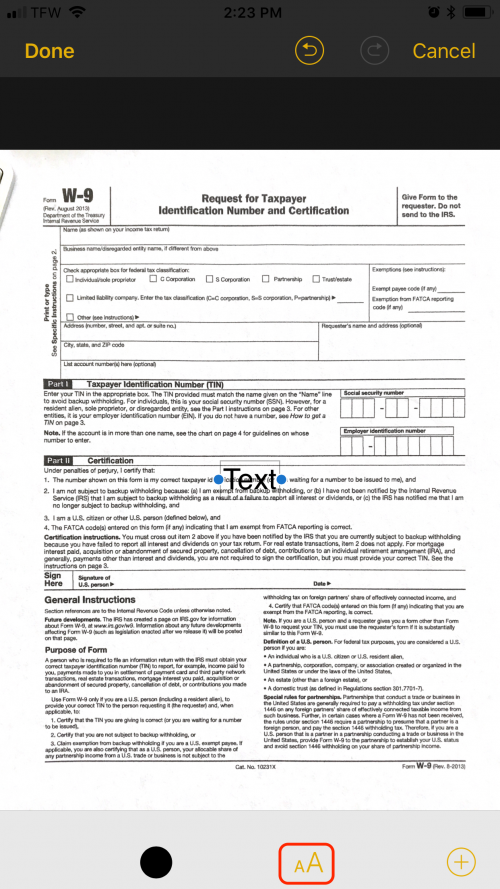
- Siit saate muuta teksti suurust, fonti ja põhjendust.
- Teksti ümberpaigutamiseks hoidke lihtsalt all ja lohistage tekst oma kohale.
Teie allkirja lisamine
- Puudutage märgistusmenüüs ikooni +.
- Puudutage valikut Allkiri.
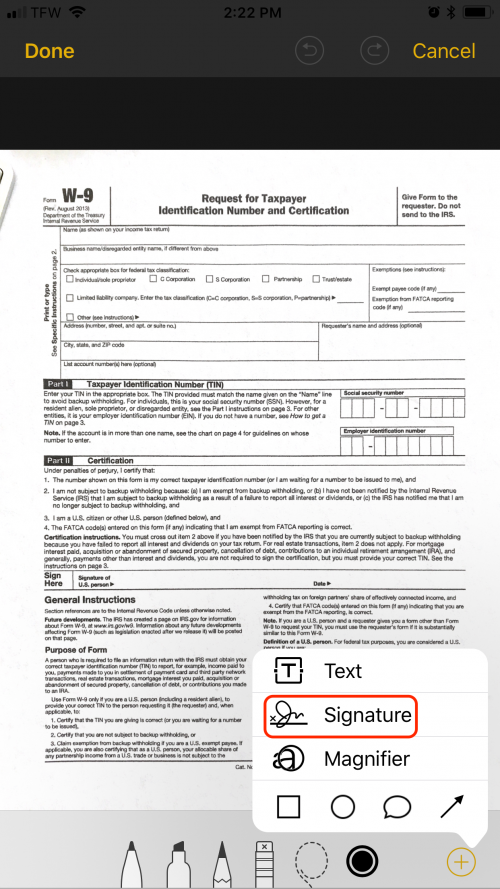
- Allkirjastage joon sõrmega ja puudutage Valmis.
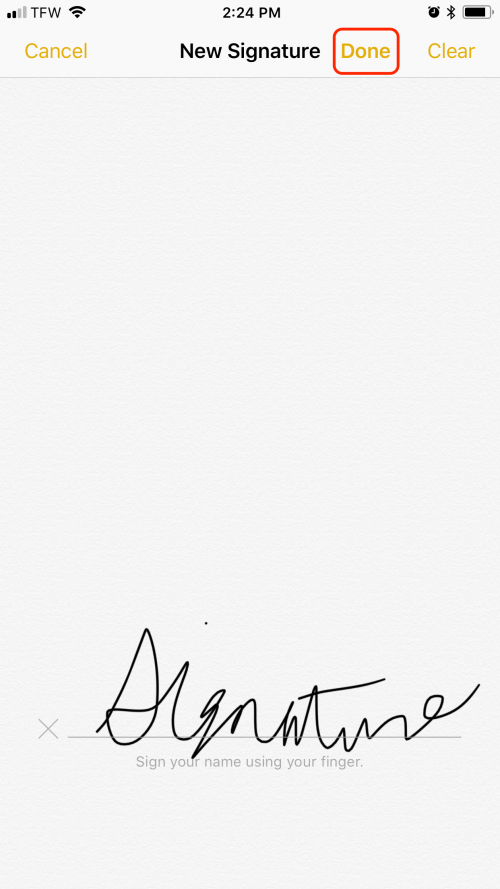
- Allkirja suuruse muutmiseks lohistage siniseid punkte.
- Allkirja ümberpaigutamiseks hoidke all ja lohistage oma kohale.
Allkirjastatud dokumentide jagamine
- Avage märkus, mis sisaldab dokumenti, mida soovite jagada.
- Puudutage ülemist paremat ikooni.
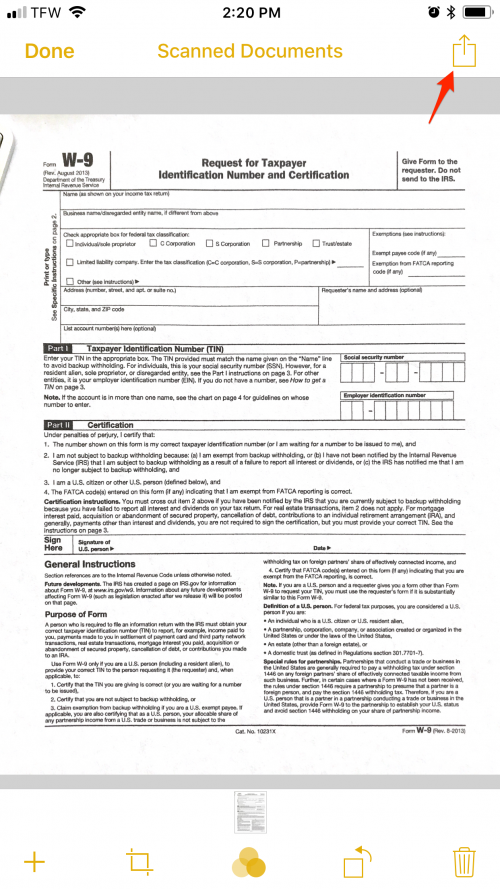
- Valige oma kohaletoimetamise viis.
Teie dokument lisatakse teie tarneviisile skannitud ja allkirjastatud PDF-vormingus. Kui olete oma sõnumi või meili saatmise lõpetanud, puudutage lihtsalt nuppu Saada ja teie muudetud dokument on teel.